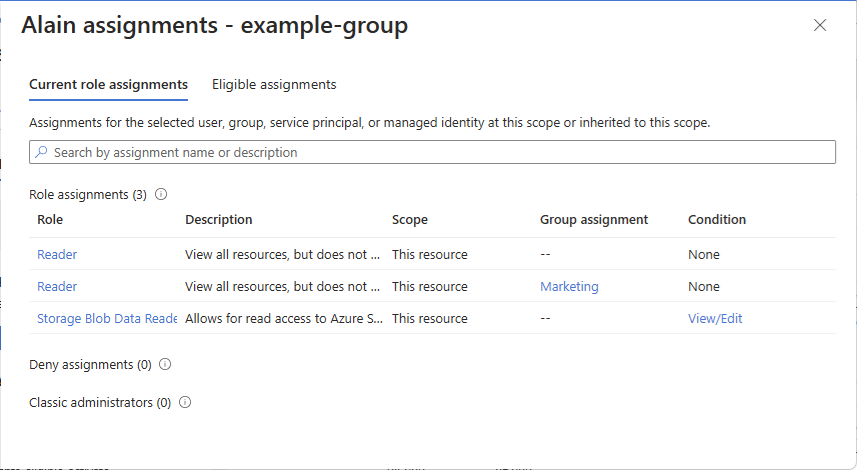快速入門:檢查使用者對單一 Azure 資源的存取
有時候,您需要檢查使用者對 Azure 資源具有哪些存取權。 您可以列出其指派來檢查其存取權。 檢查單一使用者的存取權的快速方法是使用存取控制 (IAM) 頁面上的 [檢查存取權] 功能。
步驟 1:開啟 Azure 資源
若要檢查使用者的存取權,您必須先開啟要檢查其存取權的 Azure 資源。 Azure 資源會組織成通常稱為 範圍的層級。 在 Azure 中,您可以在四個層級上指定範圍,從寬到窄:管理群組、訂用帳戶、資源群組和資源。
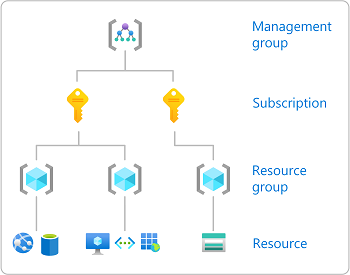
請依照下列步驟開啟您想要檢查存取權的 Azure 資源。
開啟 Azure 入口網站。
開啟您想要檢查其存取權的 Azure 資源,例如 管理群組、 訂用帳戶、 資源群組或特定資源。
選取該範圍中的特定資源。
以下顯示範例資源群組。
步驟 2:檢查您的存取權
請遵循下列步驟來檢查您對先前選取之 Azure 資源的存取權。
如果您有Microsoft Entra ID P2 或 Microsoft Entra ID 控管 授權,Microsoft Entra Privileged Identity Management (PIM) 功能已整合,因此您應該遵循 PIM 索引標籤上的步驟。
步驟 3:檢查使用者的存取權
請遵循下列步驟來檢查單一使用者、群組、服務主體或受控識別的存取權,以存取先前選取的 Azure 資源。
選取 [存取控制 (IAM)]。
在 [ 檢查存取權] 索引標籤上,選取 [ 檢查存取權] 按鈕。
[檢查存取] 窗格隨即出現。
選取 [使用者、群組或服務主體]。
在搜尋方塊中,輸入字串來搜尋目錄的名稱或電子郵件位址。
選取使用者以開啟 [ 指派] 窗格。
在此窗格中,您可以看到此範圍中所選使用者的存取權,並繼承至此範圍。 子範圍的工作分派並未列出。 您會看到下列指派:
- 使用 Azure RBAC 新增的角色指派。
- 使用 Azure 藍圖或 Azure 受控應用程式新增的否定性指派。
如果有任何 合格或有時間限制的角色指派,您可以在 [合格指派] 索引標籤上 檢視這些指派 。
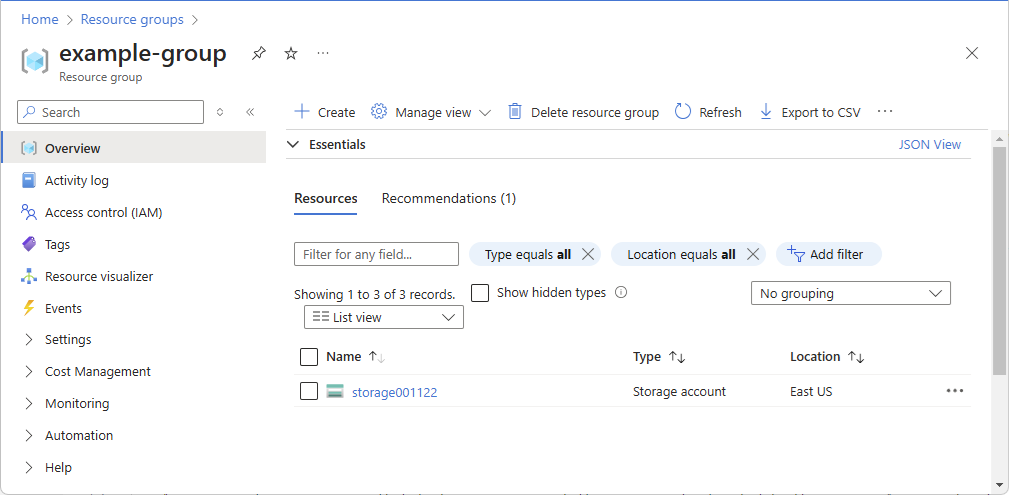
![資源群組存取控制和 [檢查存取] 索引標籤的螢幕擷取畫面。](media/shared/rg-access-control.png)
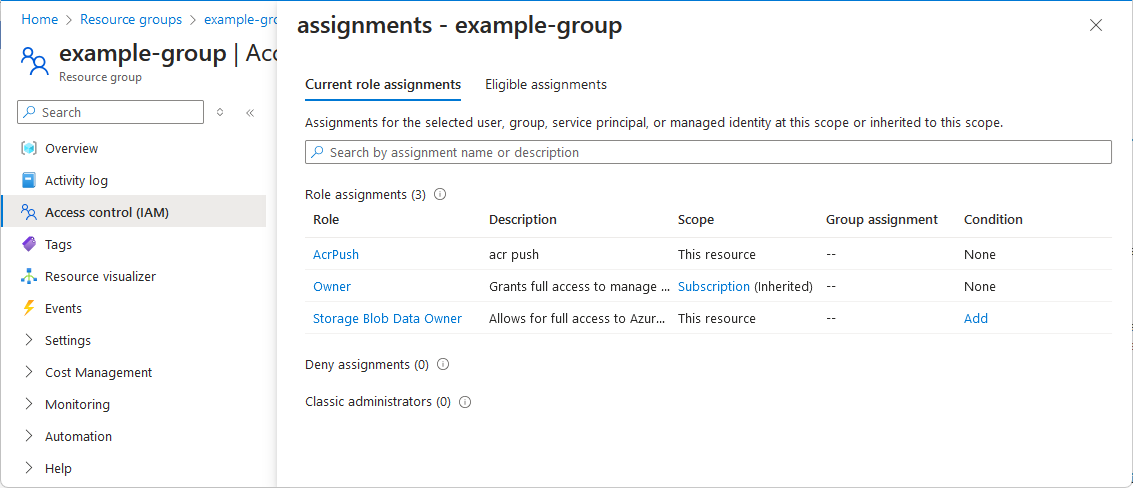

![[檢查存取權] 選取清單螢幕擷取畫面。](media/shared/rg-check-access-select.png)